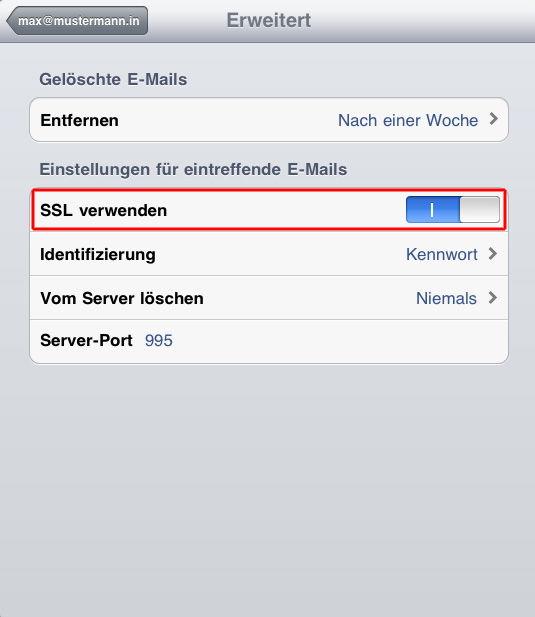Mit dieser Anleitung können Sie Ihre E-Mails in dem Apple iPad mit SSL
einrichten und anschliessend abrufen.
SSL (Secure Socket Layer) dient der sicheren Übermittlung von Daten via Mail.
Gehen Sie im Startbildschirm auf den Menüpunkt "Einstellungen".
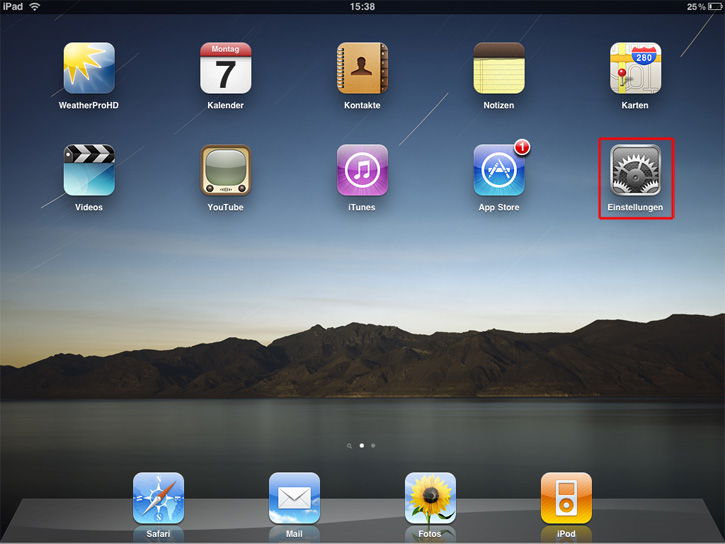
In dem folgenden Menü wählen Sie "Mail, Kontakte, Kalender" aus.
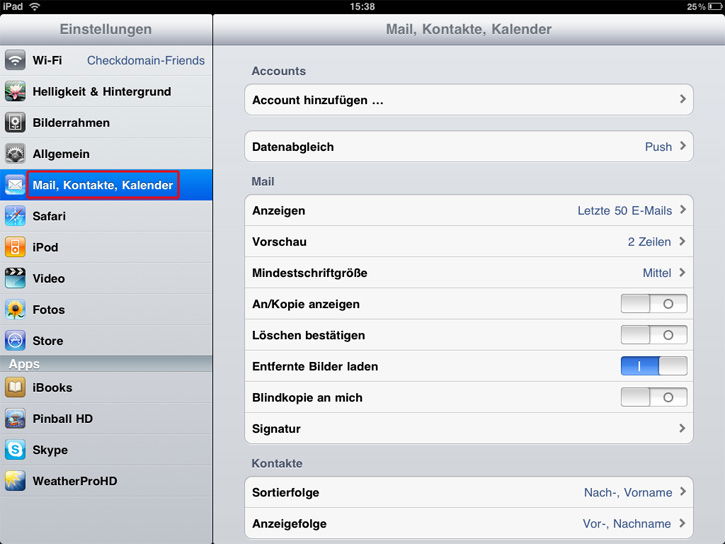
Auf der rechten Seite "Account hinzufügen" auswählen.
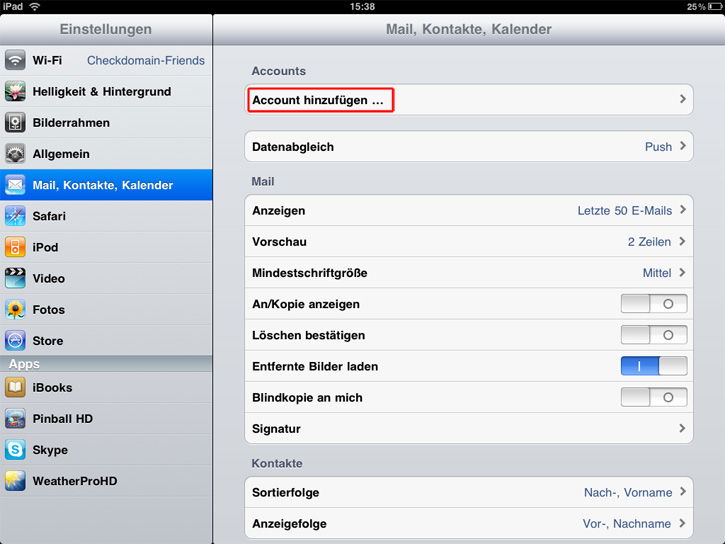
Und den Menüpunkt "Andere" auswählen.
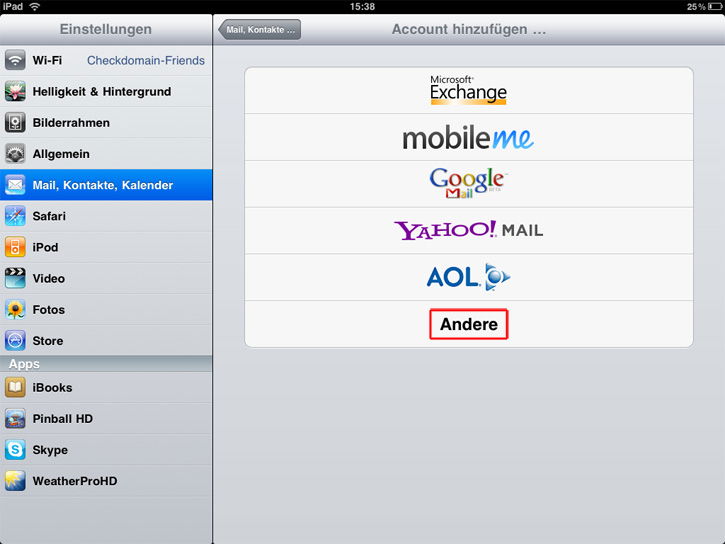
Um die Einrichtung des E-Mail-Kontos zu starten, wählen Sie "Mail-Account hinzufügen" aus.
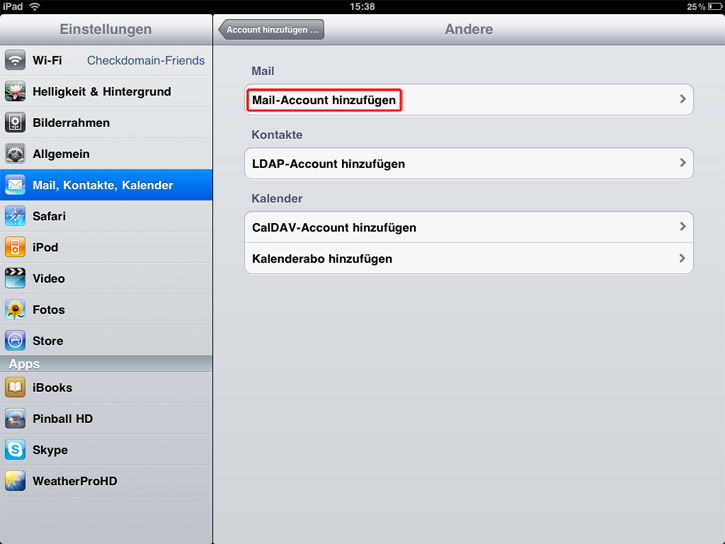
Im folgenden Feld finden Sie die Punkte Name, Adresse, Kennwort und Beschreibung.
Beim Namen geben Sie ein, was als Name beim Empfänger Ihrer E-Mails angezeigt werden soll.
Bei der Adresse entsprechend Ihre E-Mail-Adresse und bei Kennwort Ihr persönliches Passwort
für das jeweilige E-Mail-Postfach.
Hier müssen Ihre persönlichen Daten angegeben werden, die schon beschrieben sind.
Der Benutzername ist immer die vollständige E-Mail-Adresse.
Es kann POP oder IMAP als Kontotyp gewählt werden.
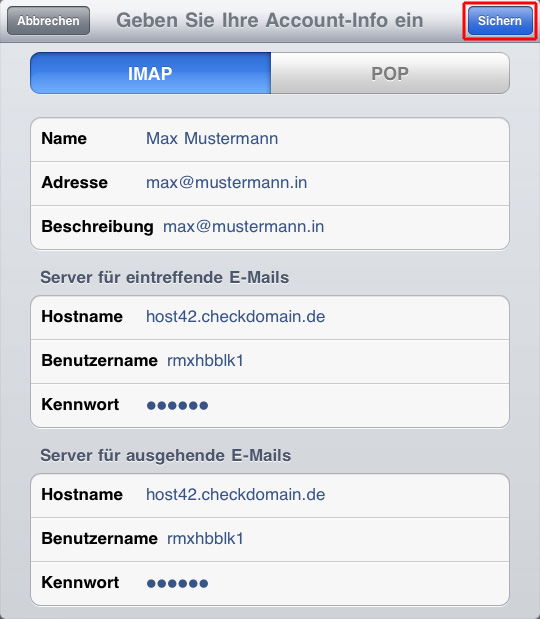
Die Daten für Posteingangsserver und Postausgangsserver sind hierbei identisch, sowohl beim Server, als
auch beim Benutzernamen und Passwort.
Der E-Mail-Server ist individuell und kann in Ihrem Kundenbereich eingesehen werden.
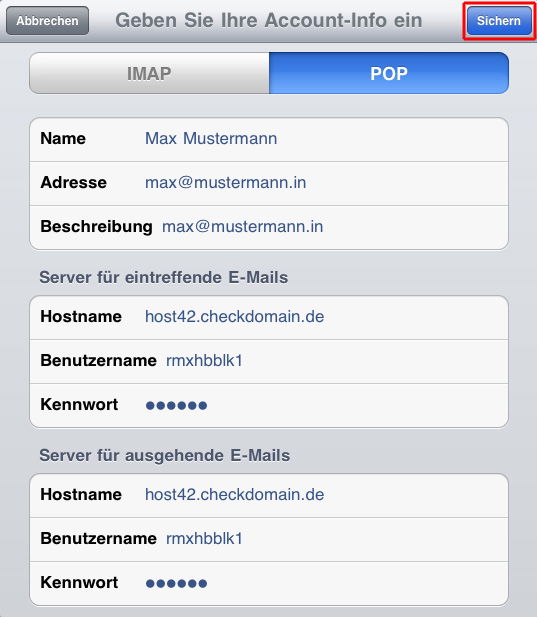
Tippen Sie oben rechts auf "Sichern" , um die eingegebenen Daten zu prüfen, bzw. zu sichern.
Ersetzen Sie alle Felder, gegen die Informationen zu Ihrem E-Mail-Postfach.
Diese finden Sie auch in Ihrem Kundenlogin unter "E-Mails -> Serverinformationen".
Jetzt gelangen Sie auf die Übersicht Ihrer E-Mail Konten, welche auf Ihrem iPad eingerichtet sind.
Wählen Sie das Postfach, welches Sie in den vorherigen Schritten eingerichtet haben und bearbeiten Sie dieses.
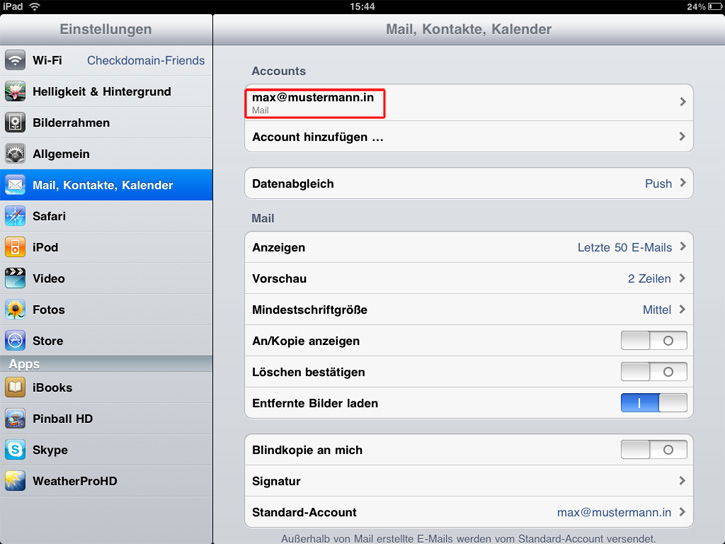
Tippen Sie hier oben rechts auf "Sichern".
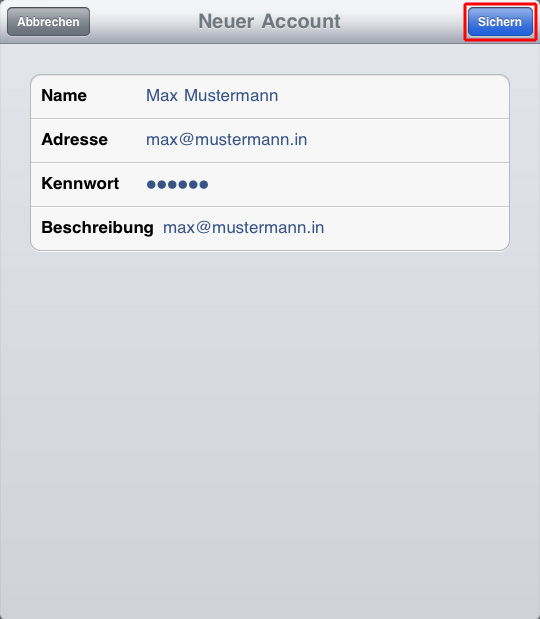
Scrollen Sie zum Ende der Seite und wählen "Erweitert" aus.
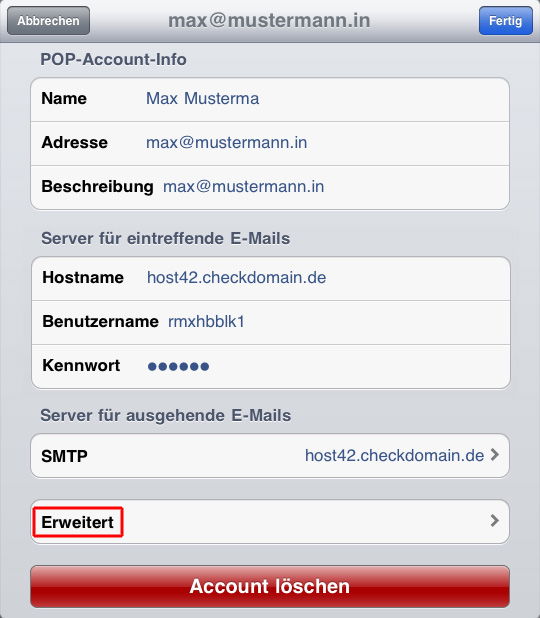
Prüfen Sie hier die Einstellungen für SSL und ändern Sie diese gegebenenfalls wie auf dem Screenshot zu sehen.